
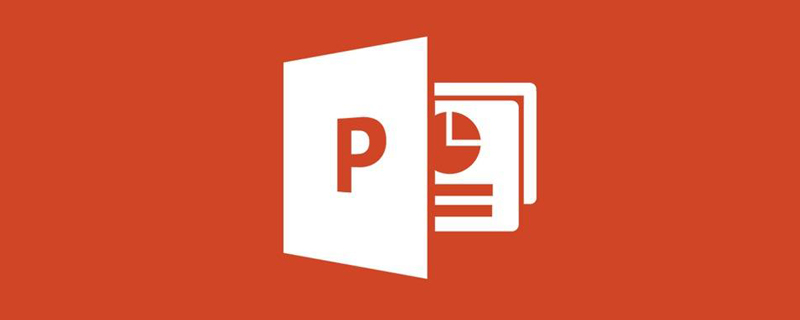
introduction à la fonction ppt
Microsoft Office PowerPoint fait référence au logiciel de présentation de Microsoft Corporation.
Les utilisateurs peuvent présenter sur un projecteur ou un ordinateur, ou imprimer la présentation et en faire un film pour une application dans un plus large éventail de domaines.
En utilisant Microsoft Office PowerPoint, vous pouvez non seulement créer des présentations, mais également organiser des réunions en face-à-face, des réunions à distance ou montrer des présentations à un public en ligne sur Internet. Ce qui est créé par Microsoft Office PowerPoint est appelé une présentation, et son suffixe de format est : ppt, pptx ou il peut être enregistré au format : pdf, format d'image, etc. Peut être enregistré au format vidéo dans les versions 2010 et supérieures. Chaque page d'une présentation est appelée une diapositive.
Voici 10 meilleures façons dont Office PowerPoint aide les utilisateurs à être plus productifs et à collaborer.
1. Obtenez de meilleurs résultats plus rapidement avec l'interface utilisateur de Microsoft Office Fluent.
L'apparence repensée de l'interface utilisateur d'Office Fluent rend la création, la présentation et le partage de présentations plus simples et plus intuitives. Un riche ensemble de fonctionnalités et de capacités sont regroupées dans un espace de travail amélioré et organisé qui minimise les distractions et aide les utilisateurs à obtenir les résultats dont ils ont besoin plus rapidement et plus facilement.
2. Créez des icônes SmartArt puissantes et dynamiques.
Créez facilement des diagrammes de flux de travail, de relations ou de hiérarchie puissants et dynamiques dans Office PowerPoint. Vous pouvez même convertir des listes à puces en diagrammes SmartArt, ou modifier et mettre à jour des diagrammes existants. Un nouveau menu d'icônes contextuel met à votre disposition de riches options de formatage.
3. Réutilisez facilement le contenu via la bibliothèque de diapositives Office PowerPoint.
La bibliothèque de diapositives PowerPoint vous permet de stocker des présentations sous forme de diapositives individuelles sur des sites pris en charge par Microsoft Office SharePoint Server 2007, puis de réutiliser facilement le contenu d'Office PowerPoint 2007 ultérieurement. Non seulement cela réduit le temps nécessaire à la création d'une présentation, mais toutes les diapositives que vous insérez sont synchronisées avec la version du serveur, garantissant ainsi que le contenu est toujours à jour.
4. Communiquez avec les utilisateurs sur différentes plates-formes et appareils.
Assurez une large communication avec vos présentations PowerPoint en convertissant les fichiers en fichiers XPS et PDF pour les partager avec les utilisateurs sur n'importe quelle plate-forme.
5. Créez des présentations plus rapidement avec des mises en page personnalisées.
Dans Office PowerPoint, vous pouvez définir et enregistrer vos propres mises en page de diapositives personnalisées, afin de ne pas perdre de temps précieux à couper et coller des mises en page dans de nouvelles diapositives ou à récupérer des diapositives à partir de diapositives ayant la mise en page souhaitée. Supprimez le contenu des diapositives. Avec la bibliothèque de diapositives PowerPoint, vous pouvez facilement partager ces diapositives personnalisées avec d'autres personnes pour donner à vos présentations un aspect cohérent et professionnel.
6. Utilisez Office PowerPoint et Office SharePoint Server pour accélérer le processus de révision.
Grâce aux fonctionnalités de flux de travail intégrées à Office SharePoint Server, vous pouvez lancer, gérer et suivre les processus de révision et d'approbation dans Office PowerPoint, permettant ainsi aux utilisateurs d'accélérer les cycles de révision des présentations dans votre organisation sans avoir à apprendre de nouveaux outils. outil.
7. Utilisez des thèmes de document pour formater uniformément les présentations.
Les thèmes de document vous permettent de modifier l'apparence de l'ensemble de votre présentation en un seul clic. La modification du thème d'une présentation modifie non seulement la couleur d'arrière-plan, mais également la couleur, le style et la police des diagrammes, des tableaux, des graphiques, des formes et du texte de la présentation. En appliquant un thème, vous garantissez un aspect professionnel et cohérent tout au long de votre présentation.
8. Modifiez considérablement les formes, le texte et les graphiques avec les nouveaux outils et effets graphiques SmartArt.
Vous pouvez travailler avec et utiliser du texte, des tableaux, des graphiques et d'autres éléments de présentation de plus de façons que jamais.
9. Améliorez encore la sécurité des présentations PowerPoint.
Vous pouvez ajouter une signature numérique à une présentation PowerPoint pour garantir que le contenu de la présentation n'a pas été modifié lors de sa distribution, ou marquer la présentation comme « finale » pour éviter des modifications involontaires. À l'aide des contrôles de contenu, vous pouvez créer et déployer des modèles PowerPoint structurés qui guident les utilisateurs vers des informations correctes tout en aidant à protéger et à préserver les informations de la présentation qui ne doivent pas être modifiées.
10. Réduisez la taille des documents et améliorez en même temps les capacités de récupération de fichiers.
Le nouveau format de compression XML de Microsoft Office PowerPoint réduit considérablement la taille des fichiers tout en améliorant également la récupération des données à partir de fichiers endommagés. Ce nouveau format permet des économies significatives en matière de stockage et de bande passante et réduit les coûts informatiques.
Ce qui précède est le contenu détaillé de. pour plus d'informations, suivez d'autres articles connexes sur le site Web de PHP en chinois!
 mot en ppt
mot en ppt
 Comment insérer de l'audio dans ppt
Comment insérer de l'audio dans ppt
 ppt en mot
ppt en mot
 Comment définir un écran large ppt
Comment définir un écran large ppt
 Comment insérer des numéros de page dans ppt
Comment insérer des numéros de page dans ppt
 Pourquoi la vidéo en ppt ne peut-elle pas être lue ?
Pourquoi la vidéo en ppt ne peut-elle pas être lue ?
 Comment créer des graphiques et des graphiques d'analyse de données en PPT
Comment créer des graphiques et des graphiques d'analyse de données en PPT
 Comment remplacer tous les arrière-plans ppt
Comment remplacer tous les arrière-plans ppt